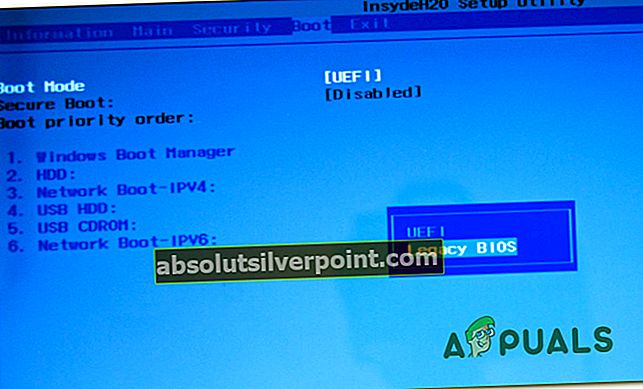Niekoľko používateľov systému Windows nahlásilo, že dostalo „Úložisko údajov konfigurácie zavádzania sa nepodarilo otvoriť“ chyba pri pokuse o spustenie príkazu bcdedit vo vnútri príkazového riadku. Väčšinou je táto chyba sprevádzaná čiastkovou chybou typu 'Prístup je zamietnutý' alebo „Požadované systémové zariadenie sa nedá nájsť.“ Tento problém nie je exkluzívny pre určitú verziu systému Windows, pretože sa potvrdzuje, že sa vyskytuje v systémoch Windows 7, Windows 8 / 8.1 a Windows 10.

Čo je BCDEdit?
BCDEdit je nástroj príkazového riadku používaný na správu Konfiguračné údaje zavádzania (BCD). Obsahuje obchod, ktorý sa používa na popis zavádzacích aplikácií a nastavení zavádzacích aplikácií. Pokiaľ ide o jeho funkcionalitu, BCDEdit sa dá použiť na rôzne účely, vrátane pridania elixírov bootovacej ponuky, úpravy existujúcich obchodov a vytvárania nových od začiatku.
Čo spôsobuje ‘Úložisko údajov konfigurácie zavedenia sa nepodarilo otvoriť “ chyba?
Preskúmali sme tento konkrétny problém preskúmaním rôznych správ používateľov a stratégií opráv, ktoré používatelia ovplyvnili, aby sme sa dostali k základu tohto problému. Ako sa ukázalo, existuje niekoľko bežných scenárov, v ktorých sa tento konkrétny problém objaví:
- Príkazový riadok nemá prístup správcu - Vo väčšine prípadov, keď sa nahlási táto chyba, sa problém skutočne vyskytne, pretože príkazový riadok, v ktorom sa pokúša použiť obslužný program BCDEdit, nemá prístup správcu. Prirodzene, ak je tento scenár použiteľný, môžete problém vyriešiť otvorením okna príkazového riadku ako správca.
- Režim bootovania sa líši od typu oddielu - Táto chyba sa môže vyskytnúť aj v prípade, že sa pokúšate zaviesť systém z oddielu, ktorý bol pôvodne vytvorený s iným typom oddielu. Aby BCDEdit fungoval správne, musíte bootovať z rovnakého typu oddielu, s ktorým bol vytvorený pevný disk.
Ak sa momentálne snažíte vyriešiť problém „Úložisko údajov konfigurácie zavádzania sa nepodarilo otvoriť“ chyba, tento článok vám umožní problém vyriešiť poskytnutím niekoľkých príručiek na riešenie problémov, ktoré úspešne použili ostatní používatelia v podobnej situácii.
Najlepšie výsledky dosiahnete, ak použijete metódy v poradí, v akom sú uvedené, pretože sú zoradené podľa efektívnosti a závažnosti.
Metóda 1: Otvorenie príkazového riadku ako správcu
Vo väčšine prípadov sa tento konkrétny problém vyskytuje z dôvodu problému s privilégiami. S najväčšou pravdepodobnosťou je BCDEdit nútený vykonať operáciu, ktorá si vyžaduje zvýšené oprávnenia (prístup administrátora). To je ešte pravdepodobnejšie, ak je čiastková správa spojená s „Úložisko údajov konfigurácie zavádzania sa nepodarilo otvoriť“ chyba je 'Prístup je zamietnutý'.
Niekoľko používateľov, ktorí sa stretli s touto presnou chybovou správou, sa podarilo problém vyriešiť a dokončiť BCDEdit operácia otvorením príkazového riadku s oprávneniami správcu. Postupujte takto:
- Stlačte Kláves Windows + R otvoríte dialógové okno Spustiť.
- Ďalej zadajte „Cmd“ a stlačte Ctrl + Shift + Enter otvoriť zvýšený príkazový riadok.
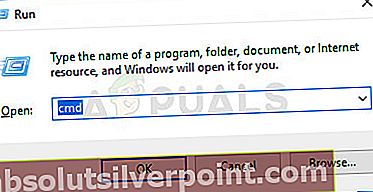
- Keď sa zobrazí výzva UAC (Kontrola používateľských účtov), kliknite Áno udeľovať oprávnenia správcu.
- Keď sa nachádzate vo vyvýšenom príkazovom riadku, vykonajte rovnakú operáciu, ktorá predtým spúšťala príkaz „Úložisko údajov konfigurácie zavádzania sa nepodarilo otvoriť“ chyba a uvidíte, že bola vyriešená.
Ak sa stále zobrazuje rovnaká chybová správa, prejdite na ďalší spôsob uvedený nižšie.
Metóda 2: Zmena režimu bootovania
Ako už niekoľko dotknutých používateľov zdôraznilo, pri zavádzaní zariadenia sa musíte ubezpečiť, že bootujete z rovnakého času oblasti, z ktorej bol pevný disk vytvorený, aby program BCDEdit fungoval podľa očakávania. Najrýchlejším spôsobom je zmena režimu BIOS. Tento postup sa vykonáva podľa nastavení systému BIOS, ale bude sa líšiť od počítača k počítaču podľa výrobcu základnej dosky a verzie systému BIOS, ktorú ponúka.
Tu je všeobecný sprievodca, ktorý by vám mal pomôcť dostať sa tam bez ohľadu na výrobcu základnej dosky:
- Spustite počítač a stlačte Nastaviť kľúč (bootovací kľúč) počas úvodnej postupnosti spustenia. Spravidla sa ID kľúča nastavenia zobrazuje na úvodnej obrazovke, ale pre prípad, že ho nevidíte, je to buď ktorýkoľvek z klávesov F (F2, F4, F6, F8 atď.), Kláves Del (pre počítače Dell) alebo kláves Esc.
 Poznámka: Môžete tiež online vyhľadať konkrétny kľúč nastavenia vášho počítača.
Poznámka: Môžete tiež online vyhľadať konkrétny kľúč nastavenia vášho počítača. - Po príchode do nastavení systému BIOS vyhľadajte a Topánka kartu a zmeňte Režim bootovania na typ, v ktorom bola oblasť pôvodne vytvorená. V takom prípade je to tak Starší BIOS.
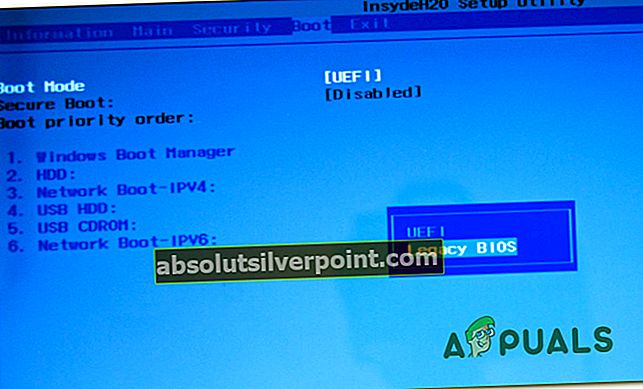
- Po zmene režimu zavádzania uložte aktuálnu konfiguráciu a reštartujte počítač.
- Pokúste sa znova použiť príkaz BCDEdit a skontrolujte, či sa vám stále zobrazuje„Úložisko údajov konfigurácie zavádzania sa nepodarilo otvoriť“ chyba.
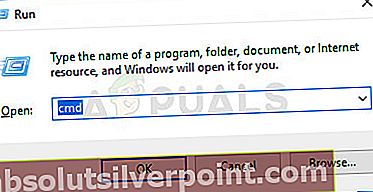
 Poznámka: Môžete tiež online vyhľadať konkrétny kľúč nastavenia vášho počítača.
Poznámka: Môžete tiež online vyhľadať konkrétny kľúč nastavenia vášho počítača.